隨著越來越多人開始在網路上面寫文章, WordPress 這個免費平台就越來越受到重視了.如果有經歷過之前的「無名小站事件」的話,我想很多的網路部落客都知道寄人籬下的痛苦.
所以打從我一開始決定要經營部落格的時候,就決定要自學、自架網站, WordPress 當然就是我的首選了。(之後我會把這個過程寫出來,大家會有興趣聽嗎?)
但是因為自己沒有很多時間可以寫文章,或者是說有時候在外面突然想到一些想法,想要寫文章的時候,但是手邊沒有電腦,這時候就會很麻煩.於是我的也在尋找,有沒有用手機軟體,就可以隨時隨地把文章 PO 到 WordPress.答案是有的,而且相當多。今天要為大家介紹的,就是 WordPress 自己的官方軟體,他的名字就叫做 “WordPress”
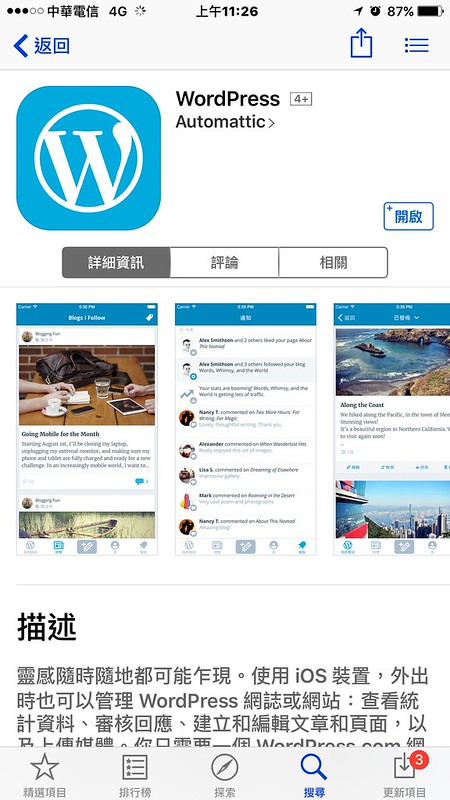
“Wordpress”的這個官方軟體, 基本上有 ios 與 android 的版本,所以相容性上沒有甚麼問題。打開軟體後,會長這樣。
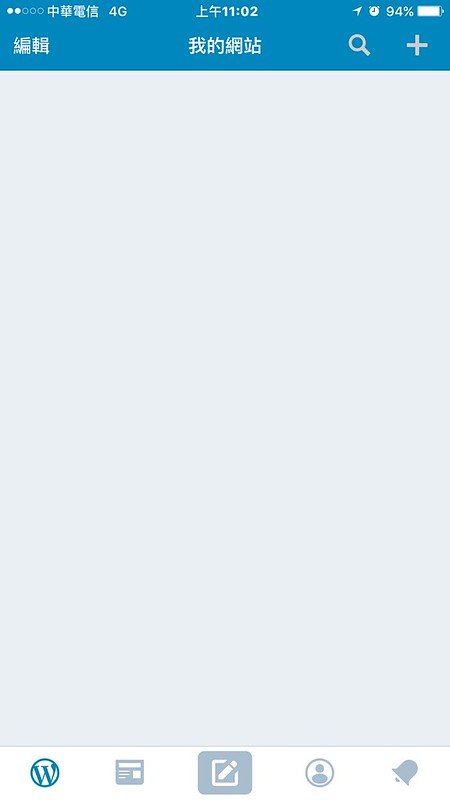
按右上角的「+」圖案,開始新增你的網站跟帳號。然後會跳出下面兩個選項。
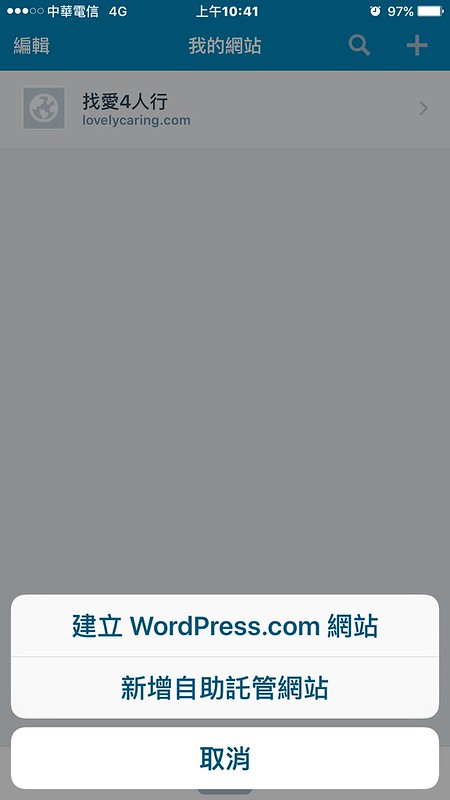
如果你的網站是透過 WordPress.com 建立的,他的網址名會長的像類似 xxxxx.wordpress.com,那麼就選擇上面的選項;如果不是,那麼就點選「新增自助托管的網站」。因為我們這次是新增自己託管的網站,所以點選「新增自助托管的網站」。
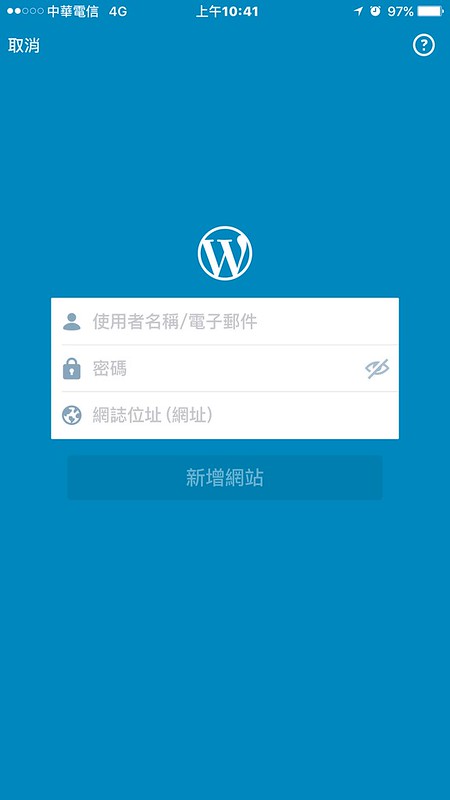
接下來,就是輸入你的網站的網址、你的帳號(email或是ID)、密碼後,就按「新增網站」,等它跑一下,就會看到你的網站出現了。我的例子,上面就出現「找愛4人行」的網站囉!
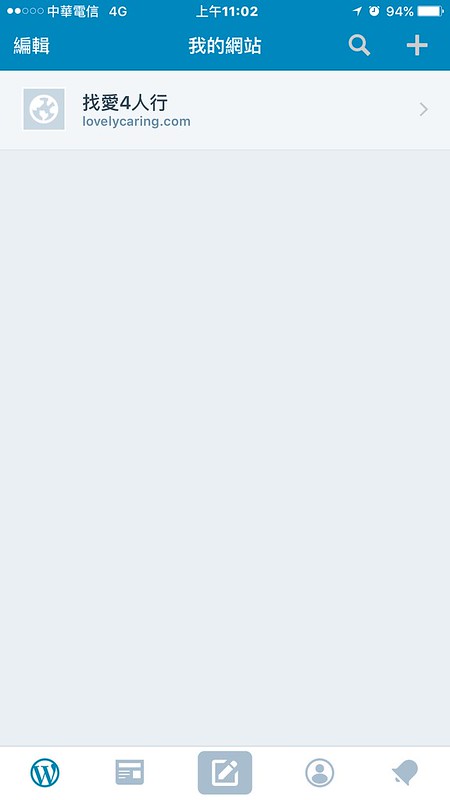
此時,點選網站的名字(例如:找愛4人行)進去,就會看到這樣⋯
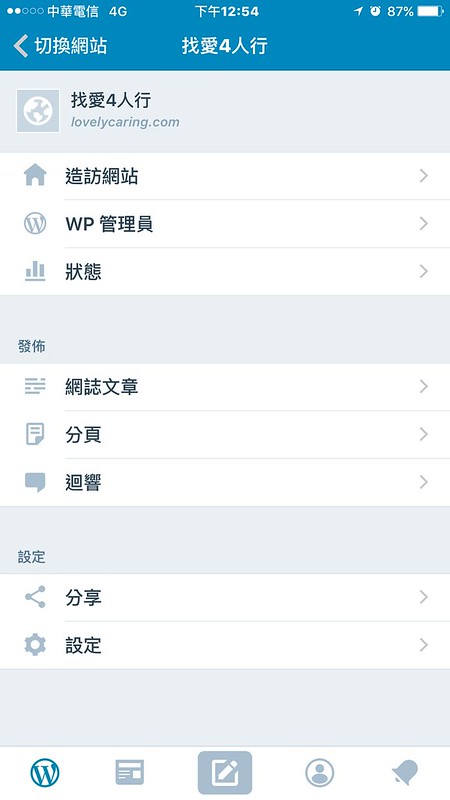
各項選項的詳細功能,可以點進去可以得知,基本上這邊就不多做介紹了,雖然”Wordpress手機版”的功能陽春,不過在手機上已經夠用了,最重要是方便。像我看自己網站流量,都是會點選「狀態」做即使監控。這個部份很重要!是決定你的網站價值的重要指標喔。
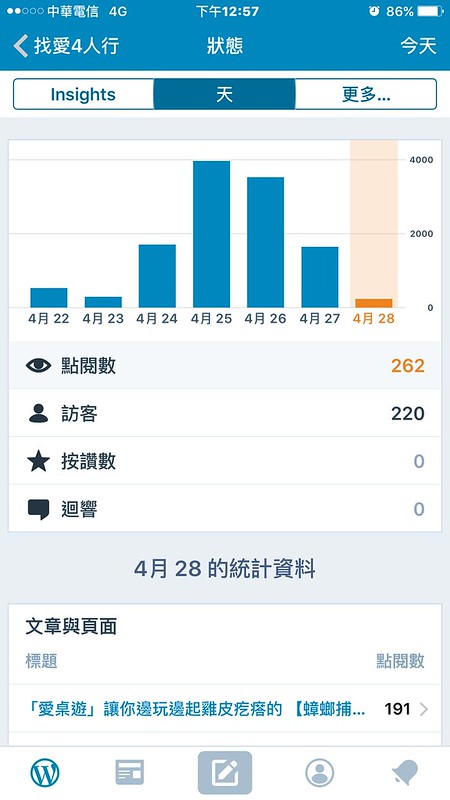
接下來,我們談談如何發文。發文很簡單,當你連結好網站之後,就可以按程式畫面最下面中間一個筆的符號。點進去會看到這樣。
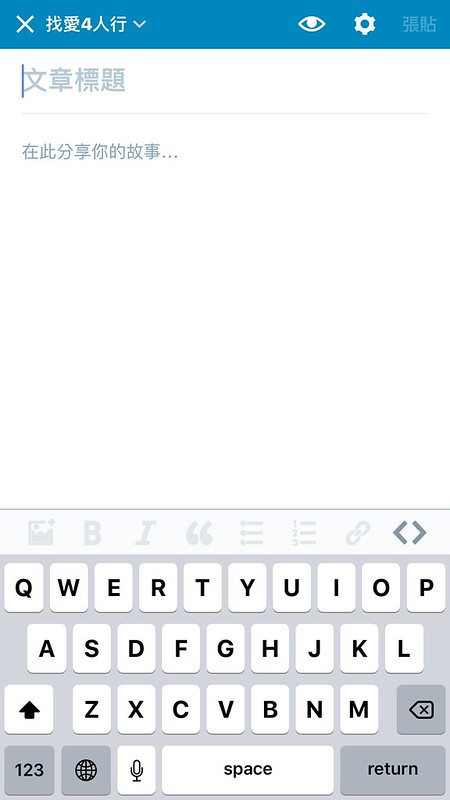
界面操作蠻直覺的,可以從這邊寫例如文章標題、文章內容,等等。畫面中間的是輔助輸入工具可用,由左至右,其分別是插入圖片、文字加粗、文字斜體、引言文字、條列式段落、排序式段落、連結、Html 碼。
如果點選右上角的齒輪符號,可以填寫文章的一些屬性:例如排程發文時間、文章是否為正文或草稿、加入標籤、加入精選圖片等等。
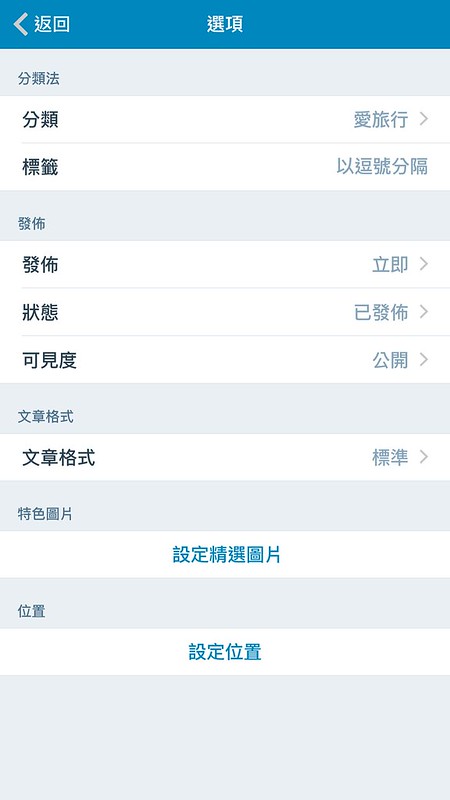
也可以設定文章對應的精選圖片,點進去就會直接從妳的手機照片圖庫裡面選擇。
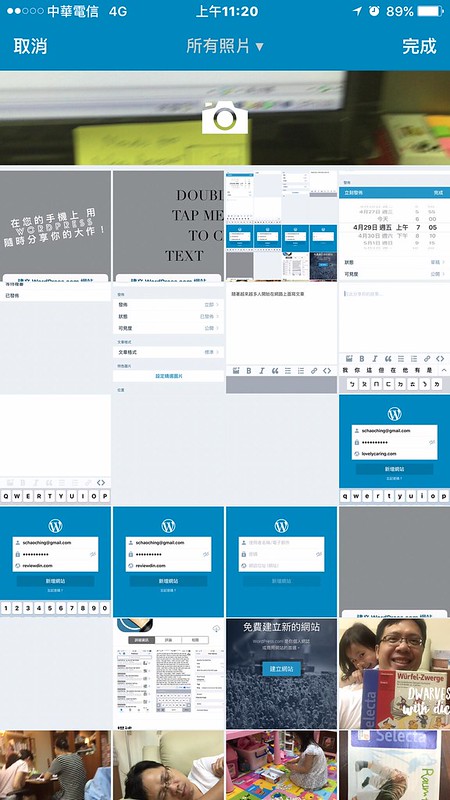
選完之後就會出現在狀態頁中。
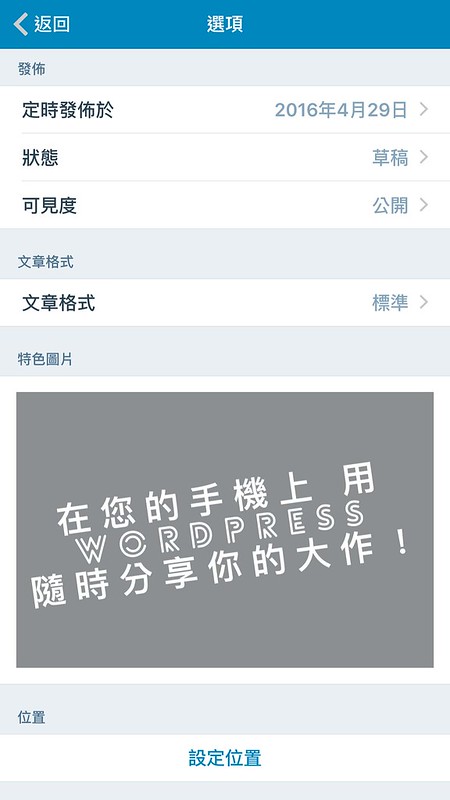
接著按返回,繼續完成妳的大作吧。
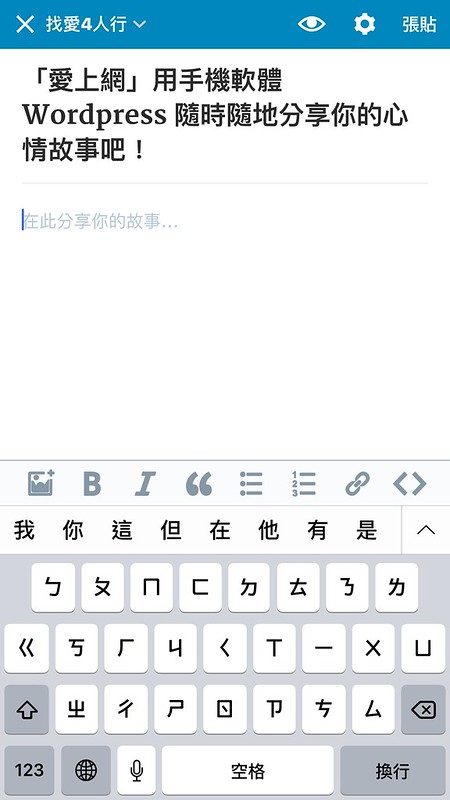
其實會用 “Wordpress手機版” 發文,除了方便之外,還有幾點是優勢:因為現在手機都是拿來拍照,拍完的照片直接存在手機裡面,用“Wordpress手機版” 發文就能夠直接從手機裡面的圖庫插入照片,不會多一道上傳電腦動作,會整個快很多。另外,手機的語音輸入功能,更是可以加快整體發文的速度:
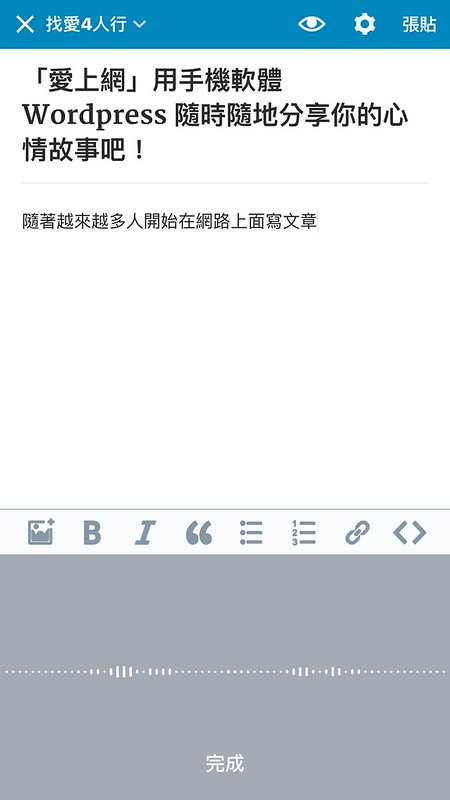
等你完成之後,可以按發佈(如果你在選項裡面選"草稿",那麼就會是"儲存"或"更新"),就可以看到文章出現囉!
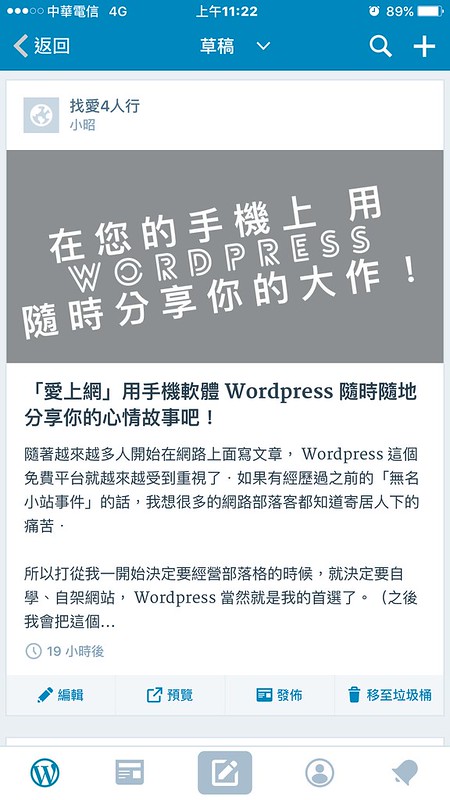
不過 “WordPress” 實際使用上,會有一些輸入上的問題,有時候上傳圖片也會失敗,而且它似乎不能做離線編輯(也就是一定要有網路),所以強烈建議一定要在具備有比較穩定的網路環境底下,再做編輯,免得到時候的心血不見了。(個人經歷過兩三次慘痛的經驗)
目前我是用另外一套 Press Sync 進行手機寫文,不過它似乎目前沒有 Android 版本,殘念。之後我會再來分享。
你的下一步: 架完網站之後,必須要的是什麼? 當然是流量。我建議你可以看看這篇介紹 SEO 的入門教學。

台南,是外地人的美食天堂、是台南本地人的美食大灶咖。你可以繼續逛台南美食文然後被一堆訊息跟IG美照轟炸,你也可以直接點下面藍色按鈕,讓身為台南人的我直接私訊你我的口袋名單(你可能會需要先登入Facebook帳號才能看到按鈕,如果真的看不到按鈕請點這)





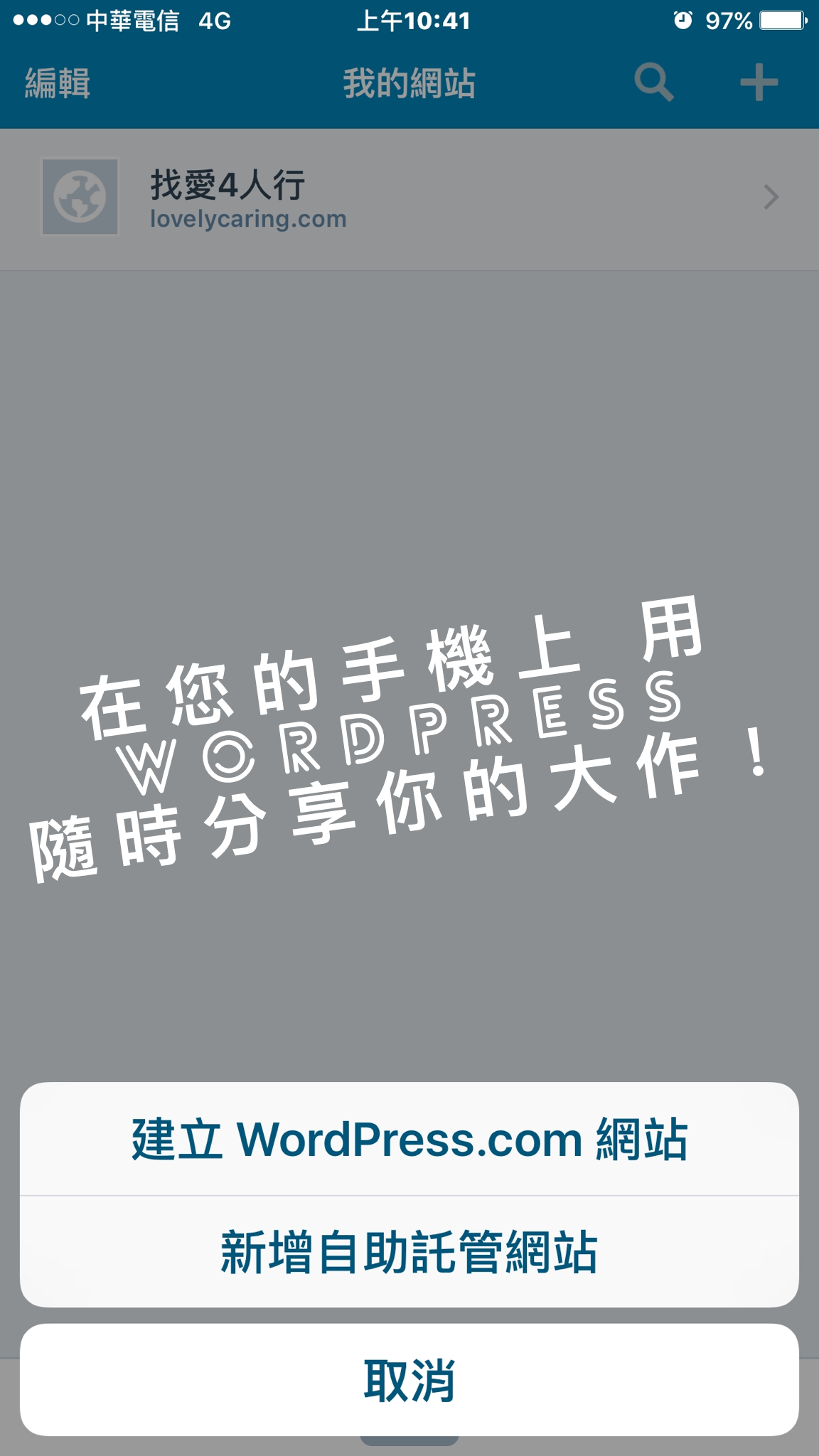













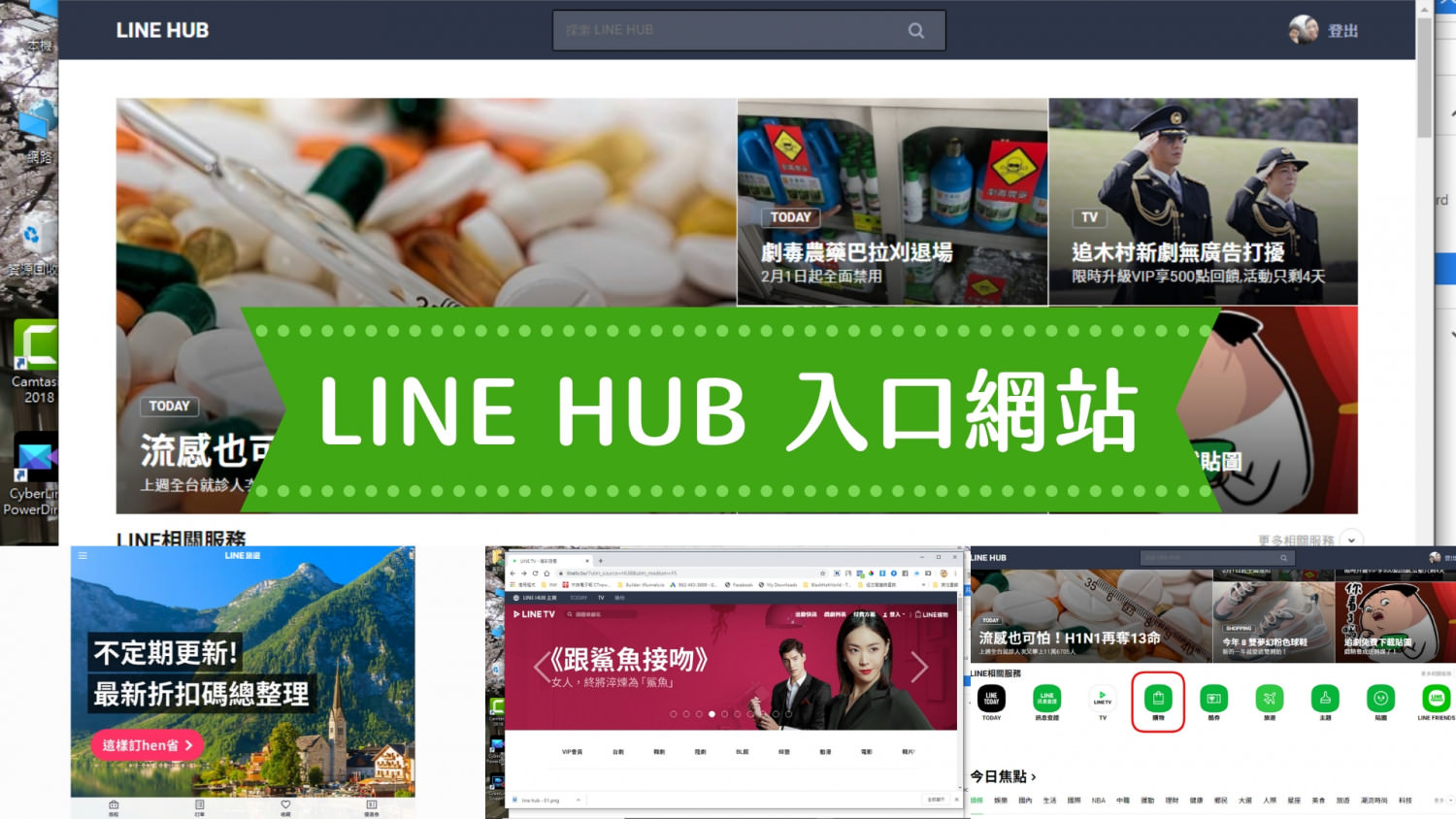



無留言